E算量使用教程.docx
《E算量使用教程.docx》由会员分享,可在线阅读,更多相关《E算量使用教程.docx(52页珍藏版)》请在冰豆网上搜索。
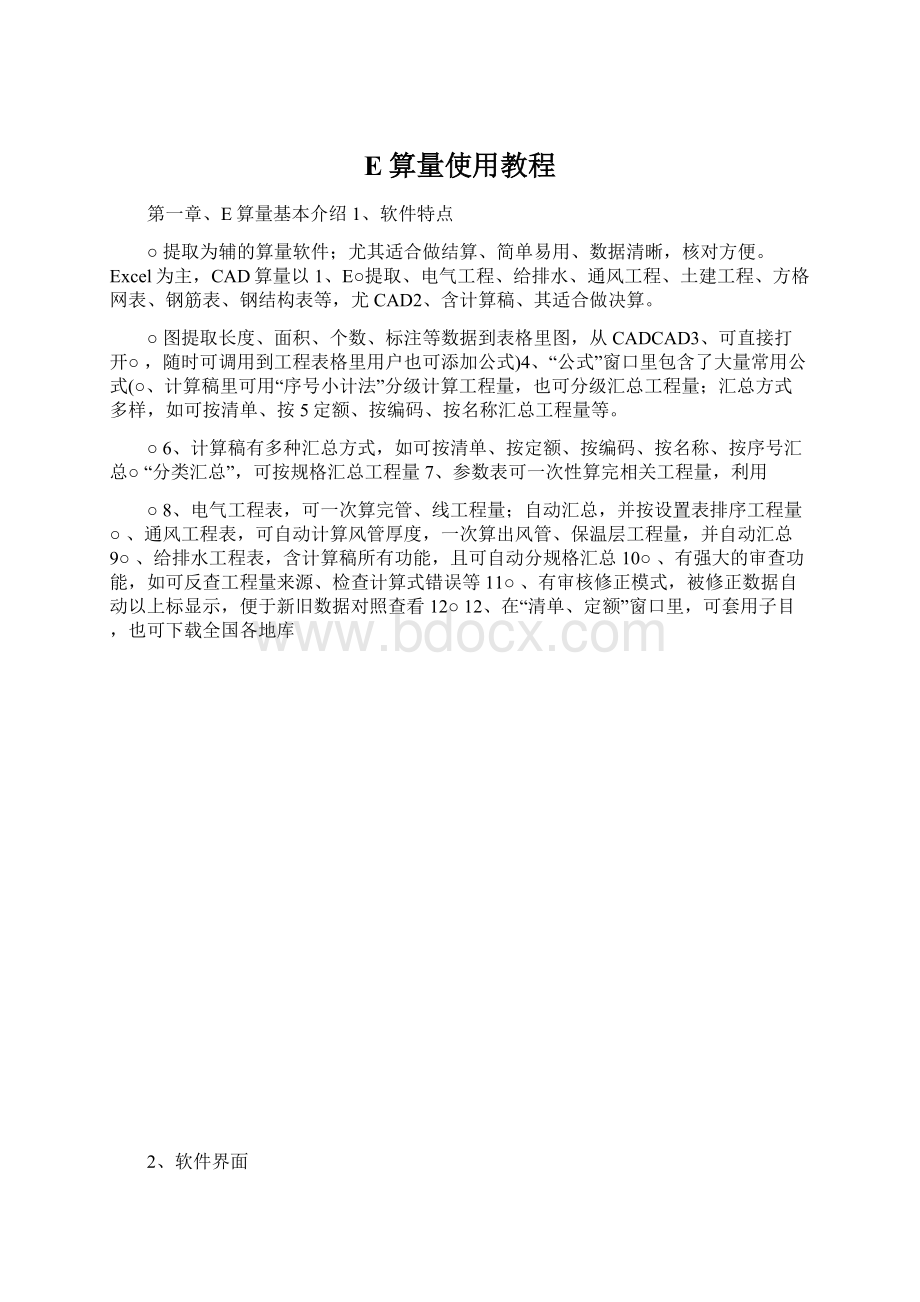
E算量使用教程
第一章、E算量基本介绍1、软件特点
○提取为辅的算量软件;尤其适合做结算、简单易用、数据清晰,核对方便。
Excel为主,CAD算量以1、E○提取、电气工程、给排水、通风工程、土建工程、方格网表、钢筋表、钢结构表等,尤CAD2、含计算稿、其适合做决算。
○图提取长度、面积、个数、标注等数据到表格里图,从CADCAD3、可直接打开○,随时可调用到工程表格里用户也可添加公式)4、“公式”窗口里包含了大量常用公式(○、计算稿里可用“序号小计法”分级计算工程量,也可分级汇总工程量;汇总方式多样,如可按清单、按5定额、按编码、按名称汇总工程量等。
○6、计算稿有多种汇总方式,如可按清单、按定额、按编码、按名称、按序号汇总○“分类汇总”,可按规格汇总工程量7、参数表可一次性算完相关工程量,利用
○8、电气工程表,可一次算完管、线工程量;自动汇总,并按设置表排序工程量○、通风工程表,可自动计算风管厚度,一次算出风管、保温层工程量,并自动汇总9○、给排水工程表,含计算稿所有功能,且可自动分规格汇总10○、有强大的审查功能,如可反查工程量来源、检查计算式错误等11○、有审核修正模式,被修正数据自动以上标显示,便于新旧数据对照查看12○12、在“清单、定额”窗口里,可套用子目,也可下载全国各地库
2、软件界面
;整体界面如下:
AutoCAD为主要开发平台、同时集成了Excel算量是以E
Excel原菜单E算量菜单
E算量工具条窗口CAD左方功能窗口工程表格
(注意:
算量才可正常运行)E完整版,CAD、office电脑必须先安装.
2.1、菜单栏
-》可选择不同专业模板,新建工程-》打开已做工程》保存工程表格-》保存工程表格、及图纸-》另存当前工程表格-》另存当前打开的表格-》将以前表格插入到当前工程-》生成当前表格的副本-》针对工程全局的设置-》针对当前表格的设置-》刷新计算当前表格-》打印预览当前表格-excel,提高安全性》查杀-
》套用清单、定额子目时,原有“名称”列不变-》该单元格不应用列公式-》该单元格应用列公式--》可多种方式隐藏、删除行列-》根据关键列排序-》批量调整单元格数值-》设置当前列的下拉项-》将当前单元格设为一个变量-》为单元格设置大写金额转换公式》统计多少个单元格含数值-》统计所选单元格不同项数目--》根据选项,自动填充单元格-》根据选项,清除单元格文字-》快速清除表格所有批注》批量调整单元格数值--》按级别统计整个表格
-》可选择计算稿进行汇总-》分类汇总表为计算稿样式,同时提取计算式-》分类汇总表同时分级统计工程量-》分类汇总表为数据透视表样式》-
》E算量改进的历史记录-》打开E算量使用帮助文档-E算量使用视频教学-》打开E算量产品网站,可下载最新版-》登录交流QQ-》和E算量客服》管理外链文件-》外链文件列表-
、工具栏2.2:
新建工程:
打开工程:
保存工程:
保存所有打开的工程
:
打印预览表格
:
当前工程设置,针对整个工程有效
:
当前表格设置,只对当前表格有效
:
撤销模式,开启撤销模式,次模式下操作的步骤均可在表格左上角实现撤销:
刷新计算当前表:
选择计算稿进行汇总窗口,点击此按钮嵌入CAD至表格。
CAD:
显示/隐藏
:
智能下拉
隐藏审核窗口,自动将旧数据以上标方式显示,便于新旧数据对照:
显示/
:
显示公式分析窗口
:
子表窗口
:
返回至上一个单元格
:
前进至上一个单元格
:
将选择列左移一列
:
将选择列右移一列
:
将选择行上移一行
:
将选择行下移一行
:
复制行
:
粘贴行
:
插入空行,也可按Insert键,快速插入行
:
删除选择的行
:
行排序
:
行批量操作
:
高亮显示当前行
:
分级显示表格
:
重新排列序号列
:
批量浮动数值,可批量调整表格内数据工程量
:
字符替换,替换单元格字符
:
检查当前算式的拼写错误
:
输入计算式时自动转为计算值,切换式按钮,主要用于参数表,输入表达式后,软件自动转化为公式值
:
重启快捷键。
偶尔快捷键失灵,点此按钮可重启快捷键功能
:
打开软件使用帮助
:
和客服进行QQ交流
2.3、功能窗口
“工程”:
列出了打开的工程、表格名、表内*号目录,点击节点,可快速在表格定位。
“变量”:
自动列出了当前工程所有变量,通过该窗口可快速调用变量至工程。
“公式”:
内置了常见几何公式等,用户可进行编辑、补充。
“模板”:
内置了多个专业的常用模板表,可直接调用到工程中
“清单”:
内置了各地清单库,也可点按钮“下载库”下载更多的清单库
“定额”:
内置了各地定额库,也可点按钮“下载库”下载更多的定额库
“文字”:
内置了大多工程字符、工程参数等
3、新建工程、添加表格
3.1、新建工程
○,开始新建工程。
,或点工具栏按钮1、点菜单“工程-》新建工程”○点按钮》2、在弹出的新建工程窗口里,选择工程模板-》输入工程名称--》将新建一个空白工程。
若在卡片里选择工程为模板,将新建一个完全一样的工程。
(注意:
E算量工程即为excel文件,也可直接用excel打开)
3.2、添加表格至工程
软件提供了:
计算稿(通用表)、电气工程表、通风工程表、给排水工程表、土建工程表、方格网土方表、钢筋表、钢结构表、标准构件表等;也可添加自编的表格。
有多种方法添加表格至工程:
○》点按钮。
-》选择模板表-1、点菜单“工程-》新建工程”,或点工具栏按钮○、在“模板”窗口内,双击表格名节点,所选表格即可添加至工程。
2○》添加已有表格”,在弹出对话框里选择文件,即可添加至工程。
-3、点菜单“工程4、工程设置
新建工程后,将自动弹出“工程设置”窗口;也可点菜单“工程-》工程设置”,再次打开该窗口。
“工程设置”是针对整个工程进行设置的,下面为各选项卡详细介绍。
4.1、“工程信息”选项卡
工程信息里每行名称,都相当于一个全局变量,可在各表格调用;如计算稿表头就调用了变量“工程名称”、“编制单位”;也可在工程信息窗口尾行添加新的变量。
4.2、“常规”选项卡
该选项卡主要应用于计算稿,详见第二章
4.4、“日志”选项卡
一般填写工程概况,或者在计算过程的遇到的问题,便于下次查对。
4.5、“钢筋”选项卡
详见第五章
4.6、“附件”选项卡
可添加任意格式工程相关文件,便于日后查阅。
4.7、“快捷键”选项卡
键,均可定制对应内容:
F12–F3为固定的快捷键,Insert除
4.8、“保存”选项卡
○5-15分钟自动保存一次工程1、推荐○:
每保存一次工程,将产生一个备份,便于以后恢复工程2、“保存工程时自动备份”○CAD:
由于保存CAD文件比较慢,故软件默认不自动保存“保存工程时自动保存3、CAD”○:
设置保护密码后,工程只可打开查看,不能编辑修改4、“设置编辑备份”○5、”删除所选备份”:
可清除确定不需保留的工程备份○6、恢复当前工程”:
可根据时间,从备份中恢复工程。
5、表格设置
5.1、“基本”选项卡
表格设置基本选项卡里面可设置列定义,讲自己新建的表格或者增加的列输入列定义,可在统计列选择是否在汇总表汇总这列或者仅仅显示这列。
列公式可设置,如:
工程量列公式处输入:
=F
5.2、“数据应用表”选项卡
这里可设置表格的下拉选项名称,设置好后可在下拉选项选择。
更适用于专业模板表。
5.3、“备选项”选项卡
这里可设置某列下拉选择选项,如单位列
5.4、“变量表”选项卡
表格设置变量表主要应用在专业模板表需要设置变量,可输入变量名,将配电箱竖直管线长度设为变量名AA,以下表格将要用到这个数据的地方均可用AA代替。
5.5、“格式”选项卡
可设置表格格式,目录行,小计行及工程量行分别设置文字大小,文字样式,颜色,等等。
6、工程管理
6.1、工程窗口
工程窗口以树状显示:
工程名/表格名/*号目录;在计算稿序号列输入*号,可表示分部、子分部:
*行:
表内一级目录,一般代表分部工程;
**行:
表内二级目录,为一级目录的子级;可视为子分部工程;可用*细节任意多级子目录。
可点“工程”窗口内按钮,刷新显示工程目录。
点击“工程”窗口内节点,可快速定位表格位置,比手工在表格内查找快捷很多。
6.2、表格内分级显示
点按钮,将弹出对话框:
可根据需要,勾选“按*号分级显示”、或“按序号分级显示”,再点按钮“刷新分级”,显示如下:
第二章、计算稿
1、基本操作
1.1、*号分级管理工程量
在序号列里输入*号表示分部、**表示子分部;在左边“工程”窗口里,将自动显示*号目录;点击节点,可快速在表格里定位。
点按钮,表格可根据*号分级显示表格,非常便于查看。
1.2、工程量=算式×倍数
倍数一般为构件数,倍数为空时默认为1。
3
(0.3+0.6)[长]
2.7
1.3、运算符替换
可点按钮,将弹出如下替换窗口,可以设置为自动替换字符,如*号自动换成×,/号换成÷;
,手工替换选择的单元格。
也可点也可在该窗口里,添加其他需要替换的字符。
1.4、批量浮动数值
将表格内需要调量的数据选中后,可点按钮÷,一个具+/-/*/,将出现以下窗口,可将算式内的数字,体系数。
整体调整工程量数据。
.
1.5、横向标注,输入快捷
○15;]]*5[高”,可正确计算值为[]1、算式里可在“”中输入注释,如“3[宽○2、可在表格下方工具栏选择,快速添加标注。
工具栏若无需要项,可在设置里输入文字,回车后也可添加上方标注,软件同时自动记忆。
,将弹出标注管理窗口,可集中编辑常用的标注;也可直接打开软件目录下(一般在D/ESL点按钮)的“常用标注.txt”,进行编辑。
○、可在表格左方工程窗口下,点击文字,也可快速讲文字和符号调用至算式。
3
1.6、上方标注,清晰直观
○,即可手工输入上标,如图:
、在算式中选择需标注的部分,点右键菜单1-》选“编辑上方标注”
○,可快速添加上标。
、选择需标注的部分,在工具栏的选择标注2
○、选择需标注的部分,在表格左方“文字”窗口里,点击文字,也可快速快速添加上标。
3
1.7、套用清单、定额子目
首先在清单、定额窗口里,打开相应库;
有2种方法套用子目:
○、在“编码”列里输入子目编码,软件将自动套用相应子目1○、在清单、定额窗口里,双击相应的子目节点,软件也将自动套用该子目2
清单、定额窗口里,默认只列出了部分库;点按钮算量官网,可在E,将进入定额库”/“下载清单
此页面进行下载。
2、计算方法
2.1、手输法
在“计算式”列直接输入算式,“工程量”列自动得量;有时最简单的方法,最实用。
2.2、变量法
有两种方法定义变量:
○1、直接在“变量”列里输入变量名,则将当前行工程量定义为该变量;引用变量的工程量将刷新计算。
○2、在变量列下拉里选择,软件将自动生成新的变量
单量:
变量值为不乘系数,计算式本身的值当前行序号=序号:
变量名‘序'+
…、3+其他:
变量名=选择项1、2
有两种方法调用变量:
○、直接在算式里手工输入变量名1
○-》变量列表”窗口、利用“变量2变量窗口上方列出了工程所有变量;下方指出当前变量,被哪些工程量调用。
,将批量》选“调用所选变量”Ctrl双击变量可调用变量至工程;也可按键、或框选多个变量,点右键菜单-调用至工程。
2.3、下行合计法
有时工程量比较复杂,可拆分为多个分量行;在选择分量行上点右键菜单,选“合计选择行”,将在下行生成合计行;修改分量时,合计行将自动刷新。
2.4、序号小计法
○3、、21、用数字表示序号,如1在序号下行输入算式,序号行将产生小计值=分量之和。
○、序号可分子级23
2,一级序号:
单独的数字,如1,2.2,依此类推。
二级序号:
包含一个点号,如2.1、=子级工程量之和。
小计值
工程量式计算单位构件数序号编码名称
140.0建筑面积小计2m2
26.0小计2.11层
6.02*3
20.04*5
114.0层2小计2.2
30.05*6
84.0
6*7
2
○、注释行不参与小计3序号为#表示注释行,不参与小计(但参与汇总)。
可以手工输入#,也可在选择行上点右键菜单,选“设置为注释行”;以后也可在选择行上点右键菜单,选“取消注释行”,软件都将自动刷新小计、汇总。
2.5、“常用公式”法
“常用公式”窗口里,预置了常用公式,用户也可自己添加公式、常用参数,便于以后重用。
窗口上方列出了所有公式,下方列出当前公式的参数值。
双击“公式”单元格,即可调用计算式至工程;也可双击“名称”、“值”单元格进行调用。
点右键菜单-》选“调用时添加标注”,调用算式将类似“π/4*3[长轴直径]*2[短轴直径]”。
-》可用*号分类管理各类公式
-》公式行:
可用汉字作为变量名;用户可修改、添加公式
-》参数值行:
一个公式可有多行参数值,选择哪行参数值,则调用该行参数值计算;用户可预先输入常用参数,便于以后选择调用
2.6、CAD提取法
.
图,可直接从图上提取工程量,详见第三章CAD若有
4、表格汇总
4.1、统计特性量
本软件提供两个统计函数,可以根据特性统计:
bm(a1):
统计编码以a1开头的工程量
bm(=a1):
统计编码等于a1的工程量
mc(b1):
统计名称以b1开头的工程量
mc(=b1):
统计名称等于b1的工程量
4.2、汇总当前计算稿
在*、**行下拉选择汇总方式后,软件将自动汇总当前目录下的工程量,∑行表示汇总行。
当修改、增加、删除工程量时,汇总行都将自动刷新。
(汇总方式详见3.4)
4.3、汇总多张计算稿
点菜单“计算稿-》汇总计算稿”,在弹出的以下窗口中,列出了当前工程的所有表格、*号目录,所有节点都可以勾选,以确定哪些工程量需要汇总。
“汇总表名”:
可命名新的汇总表名称
“汇总模式”:
主要针对审核模板,可单独汇总原始量,审核量及原始量和审核量对比表
“工程量行”:
以哪些数据为汇总对象,默认数据行为工程量行,汇总也将是工程量行
“汇总方式”:
后面将详解
“分布方式”:
后面将详解
“显示分量”:
指是否显示分量行
4.4、汇总方式详解
(注意:
序号为0的工程量行,不参与汇总。
)
○“按定额汇总”:
按定额子目汇总套了定额子目的工程量行1、
○按清单编码汇总工程量行。
:
、2“按清单汇总”用户只需要输入9位编码,软件将自动生成12位编码。
若项目特征相同,则合并为同一个清单量,否则。
)见下图(位编码12生成新的.
○○一样,软件根据项目特征,23、按清单/定额汇总:
当清单量下同时计算定额量时,采用该方式汇总。
同合并或生成新的12位清单编码,同时合并清单下的定额量。
○:
将编码相同(名称可能不同)工程量,合并汇总。
、“按编码汇总”4
○:
将编码、名称均相同的工程量,合并汇总。
/、“按编码名称汇总”5
○“按名称汇总所有工程量”:
将名称相同的所有行工程量,合并汇总。
6
○“按名称汇总一级量”:
将名称相同的一级序号工程量,合并汇总。
7、
○合并汇总;但忽略其他级序号的工程量。
:
8、“按名称汇总一级量及分量”将名称相同的一级序号量、分量,
○“按一级序号汇总”:
将一级序号相同的工程量合并汇总,适用于手工控制汇总。
9、
○》类别列”,则汇总时将先分类别,再合并汇总。
》计算稿10、勾选“工程设置--
4.5、分布方式详解
不分部:
选择不分部汇总,软件会不考虑*号分级,将所有部位工程量按名称规格汇总。
按计算表目录:
汇总时软件会考虑计算表*号划分的目录,按照目录进行分开汇总。
按*级目录,例如:
计算表一级目录若是表示不同楼栋,那汇总时将会按楼栋分开汇总
按**级目录,例如:
计算表二级目录若是表示不同楼层,那汇总时将会按楼层分开汇总
按***级目录,同上
汇总方式是很灵活的,关键只要计算表按*号把目录设置好了,汇总就非常方便,操作也非常简单。
5、工程审查
5.1、工程导航
○“工程”窗口树状方式显示目录,点击节点,可快速导航、定位1、
○,按**、表格内也可用刷新分级,可分级显示表格,便于查看工程量号管理工程量,点按钮2
5.2、反查工程量
○编辑栏查看:
先选择需要核算的工程量,再点击公式形式,都可通过excelexcel1、本软件的工程量都是编辑栏,软件将自动列出引用了哪些单元格,工程量是否有误,就一目了然了。
○,下方“引用”窗口,自动列出了当前工程量引用的单元格或变量;点击节点,、表格左边窗口点“工程”2可在表格里自动定位。
5.3、核算局部量
,工具栏中将自选择算式中需要核算的部分,如
动显示值,这非常便于核算局部量。
5.4、刷新计算表格
或“刷新小计行”点工具栏按钮,将弹出以下窗口;勾选相应的选项,点按钮“刷新计算式行”
“刷新*级汇总”,即可重新计算一遍工程量。
5.5、算式拼写检查
输入算式时,偶尔难免手误,如少输括号、运算符等;当算式较长时,很难检查到错误之处;本软件的算式拼写检查功能,很好的解决了该问题。
当输入的算式有误时,软件将自动弹出拼写检查窗口(也可点按钮,打开拼写检查窗口):
软件将指出算式问题所在,并自动定位到错误位置;修改错误后,可点按钮“应用”,更新到计算稿中。
点按钮“下一个”,将自动搜索下一个有问题的算式,从而实现全表格查错。
第三章、CAD提取
1、将CAD与表格结合
点击表格上方,可讲CAD嵌入到表格里面(建议先单独打开CAD,嵌入已打开的CAD)
2、CAD最大化和隐藏
,即可显示CAD”“,再点击按钮CAD窗口,隐藏若是想看全表格,CAD可点击右上角CAD窗口。
退出全屏。
,软件将进入全屏显示;再次点点主菜单栏按钮
设置CAD3、点窗口里CAD设置按钮,将弹出设置窗口:
提取位数:
提取工程量的小数位
夹点数:
额设置夹点数,选择图元时,以蓝色夹点方式选中图元的最大夹点范围,超出夹点数,不再以蓝色夹点方式选中。
比例:
提取工程量时换算比例,如:
比例是1000:
1,CAD中长5000,则提取量=5000÷1000(比例)=5
不同比例图纸,可点击测算比例测算,E算量表格里数值=CAD里数值/比例
测算图纸比例步骤:
点CAD设置-》“比例”右边按钮“测算”-》在CAD里画一根线(在已知长度的两点间画,比如轴线)-》软件会自动计算比例。
E算量表格里数值=CAD里数值/比例(不要看图示比例,那是打印比例)
运算符:
提取到表格内的多个数据自动用运算符累计。
直量绘线:
在CAD中直接量取时,是否绘制线条,或者绘制直线还是多段线
提取后标注:
提取时,是否在CAD图上添加标注
直量时标注:
直量时,是否在CAD图上添加标注
数值样式:
可设置提取到表格的数值是明细分量还是一个总量
按比例标注:
直量或提取CAD,标注数值时,是否进行比例换算
将图黑白化:
CAD图形可能有多种颜色,将图黑白化,显示将更加醒目
提取前颜色、原始线宽,原始图层:
将提取后的图元设置成提取前颜色,原来线宽及归入到原始图层。
算式标注:
提取到CAD里面的数据前面是否添加[CAD]前缀。
问号及乱码:
可选择CAD图纸中的问号,点击问号及乱码,软件可自动替换正确的字体,将问号替换成文字。
增强分解图块,多重块转普通块:
可将图纸中多重块分解成普通块
:
可设置图纸直量或提取后的颜色,以及标注的颜色.
,、更多工具4
可在此管理所有分区,选集和图层管理
○、分区,可绘制一个矩形或者异形分区,元件可能分布在多个区域,有时只需识别某一区域元件;故软件1提供了分区识别功能。
操作方式如下:
点按钮更多工具,,则开始在CAD中描绘区块,按回车键、或点右键结束描绘(无需闭合,软件会自动闭合);将定义一个新的区块,也可修改区块名(直接输入、或按F2键进入编辑状态)。
可定义多个区块,点击区块节点时,将最大化显示当前区块。
○2、选集,选中的图元将会显示在这里○图层3、图层,所有图层管理区域集中在这里,可在此批量管理CAD、图元批量识别5CAD很多操作是需要先选择图元,若全靠手工选择,效率较低;故本软件提供了批量识别图元功能,操作方式如下:
○命令提示,请选择识别样本,CAD、快选,若需分区识别,点“分区操作”1,先对图纸分区。
点击快选,看选择一个图元作为识别样本,软件将自动识别属性相同的图元,快选功能适用于比较单一的图块。
.
○、单图元,2选‘单图元'-》选一个图元作为识别样本,弹出的选项窗口里:
“通用”一般勾选“实体类型”“图块名称”即可;
其他选项要根据图元特征选择,如:
若是图块,要勾选“图块名称”
若是多段线,要勾选“曲线长度”
若是圆,要勾选“圆形半径”
若是圆弧,要勾选“圆弧长度”
若是文字,要勾选“文字内容”
若是门窗,要勾选“门窗编号”
若是填充图案,要勾选“填充面积”
若是图块带文字(是一个整块),要勾选“图块名称”“图块属性下的TEXT”属性
再点提取个数
○、双图元,3命